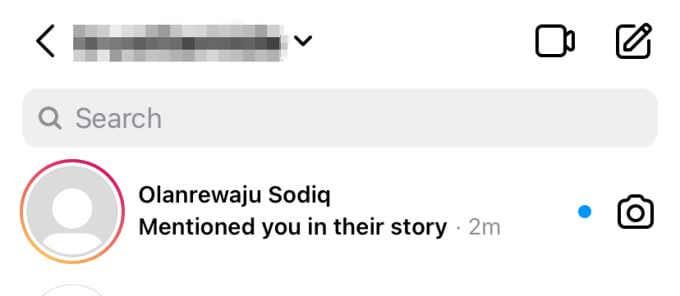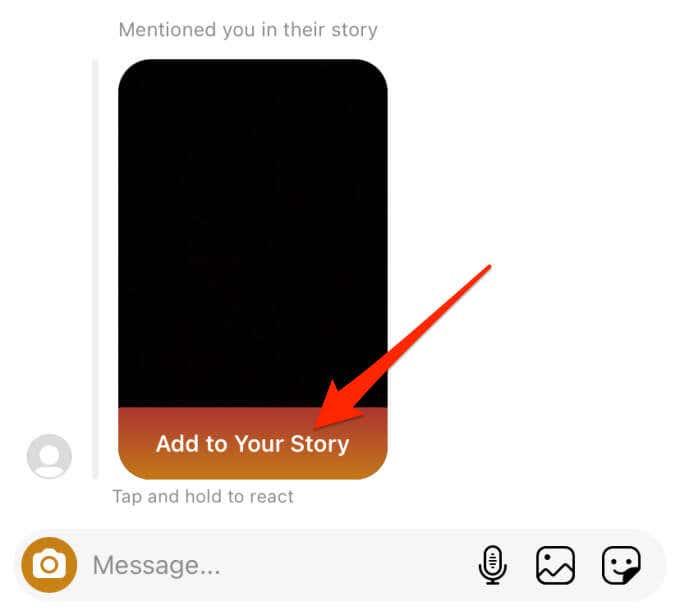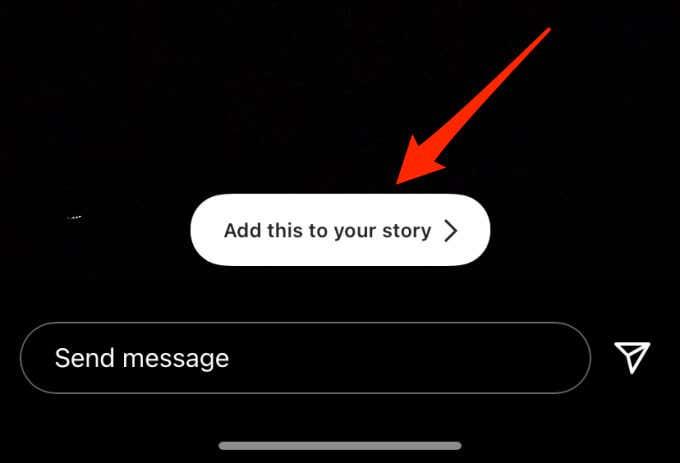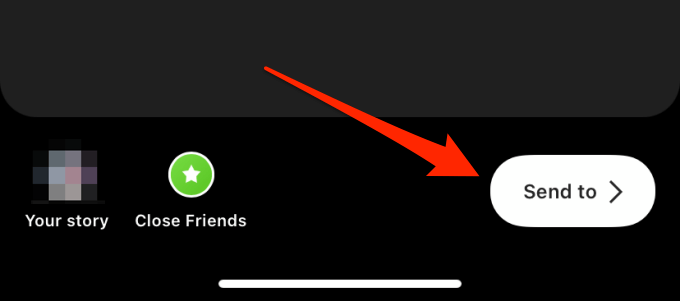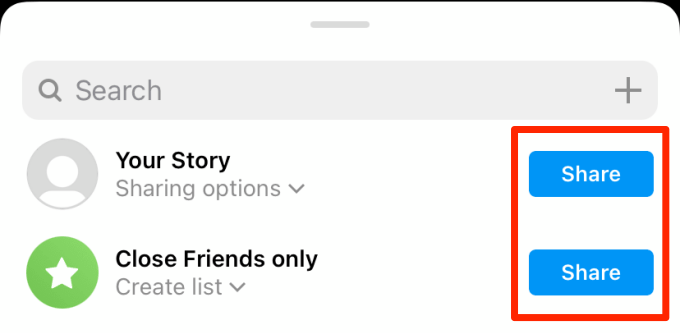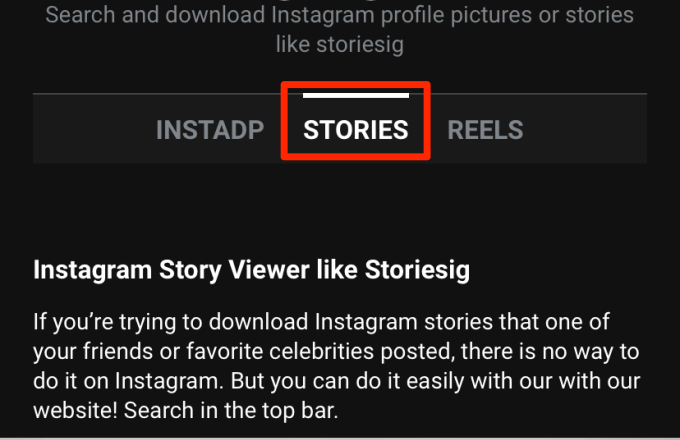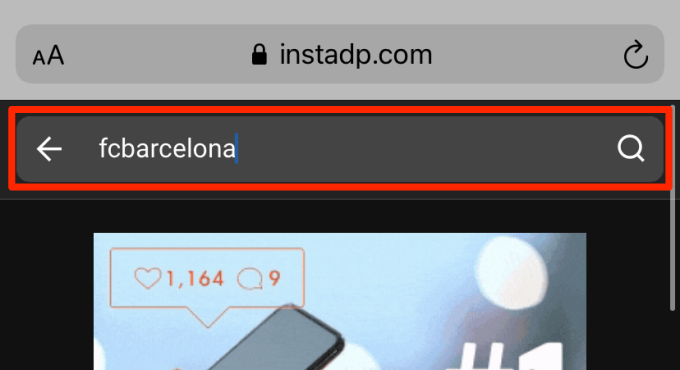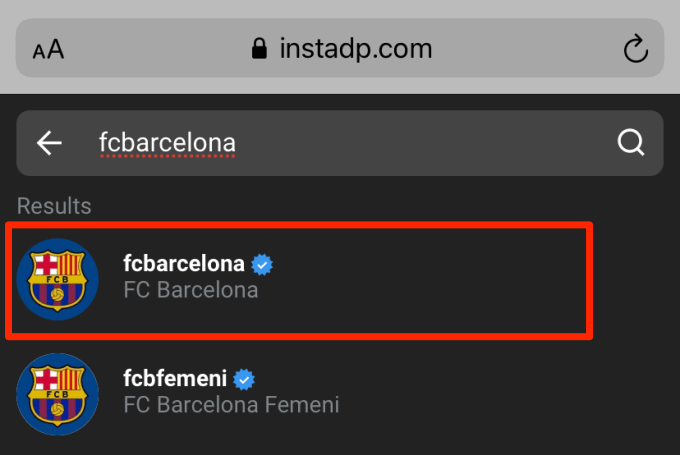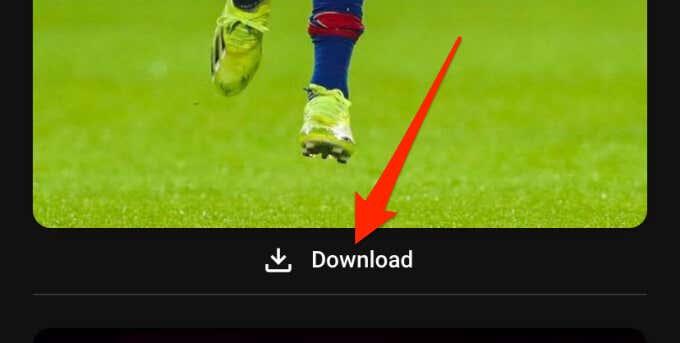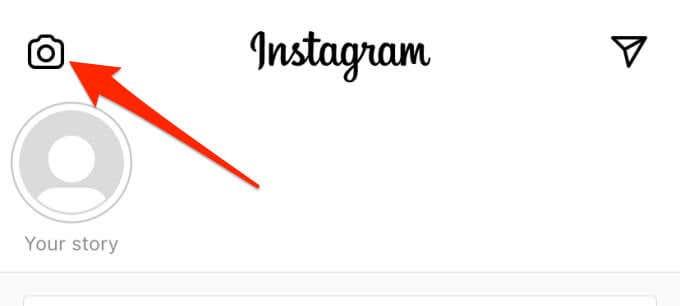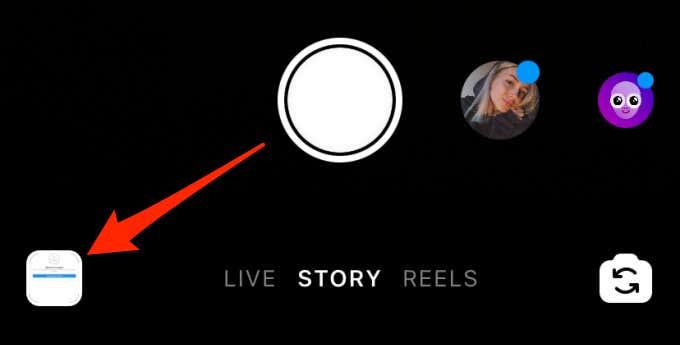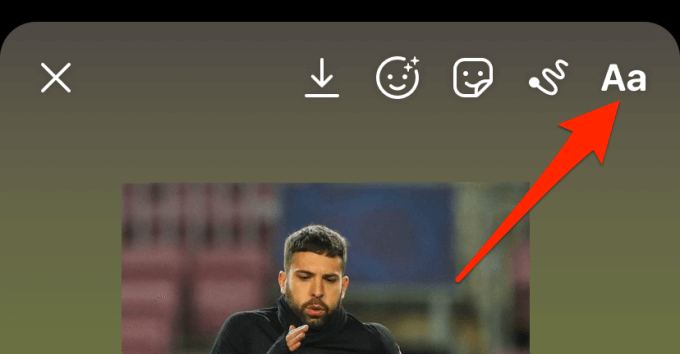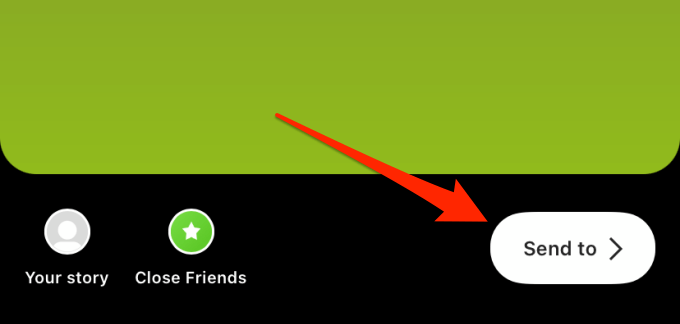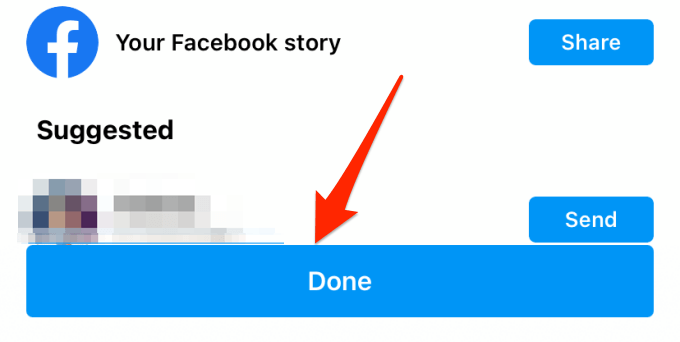Instagram ви позволява да споделяте краткотрайно и интерактивно съдържание с аудиторията си чрез истории. Снимки, видеоклипове, музика, анкети, викторини, каквото и да е, всичко това може да се споделя. Можете дори да споделяте истории на други хора към вашата история. Но за разлика от повторното публикуване на обикновени публикации от вашата емисия , повторното публикуване на история е много по-сложно.
Цялото съществуване на социални медии граничи със споделянето. И така, какво е забавното да гледаш спираща дъха снимка или забавен видеоклип в нечия Instagram история и да не можеш да публикуваш отново?

В този урок ще научите условията, свързани с повторното публикуване на истории в Instagram и как да публикувате повторно история – независимо дали сте били маркирани или не.
Забележка: Методите, триковете и инструментите, изброени в този урок, са приложими както за потребители на Android, така и за iOS.
Как да публикувате повторно истории, в които сте маркирани
Когато някой ви маркира в публикация в Instagram, ще получите известие в раздела „Активност“. Нещата работят по различен начин с историите. Ако някой от вашите последователи ви маркира в своята история, Instagram изпраща известието чрез вашата нишка за директно съобщение (DM) с този последовател.
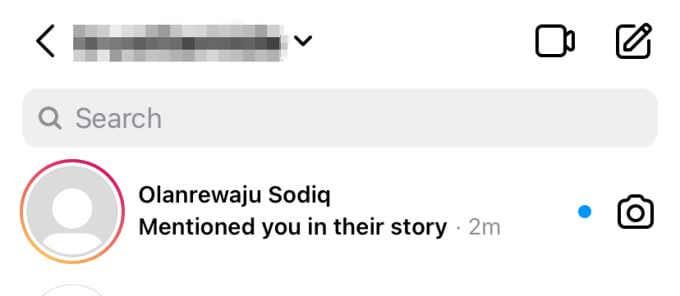
Ще получите също опцията да споделите историята (в която сте маркирани) във вашата история за до 24 часа. Instagram нарича това „ споделяне на @mention“. ”
Ето как работи:
1. Когато получите известие, че някой ви е споменал в своята история, отворете DM и докоснете опцията Добавяне към вашата история точно под историята.
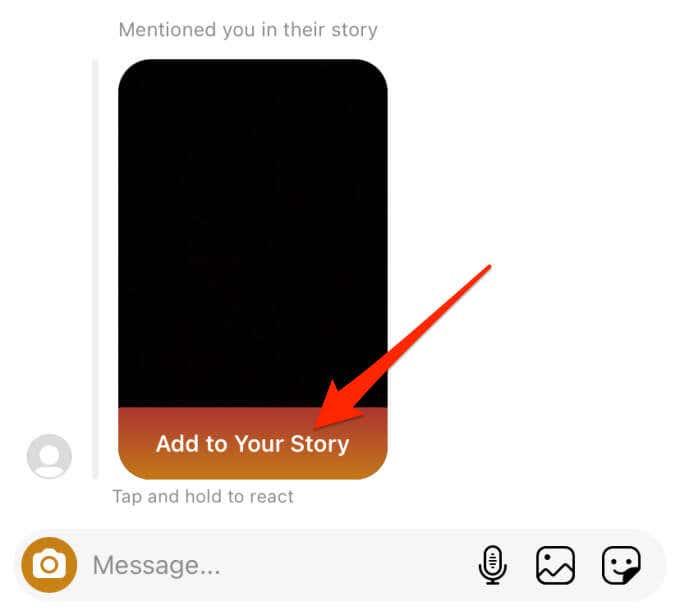
2. Друга възможност е да отворите историята и да докоснете бутона Добавете това към вашата история .
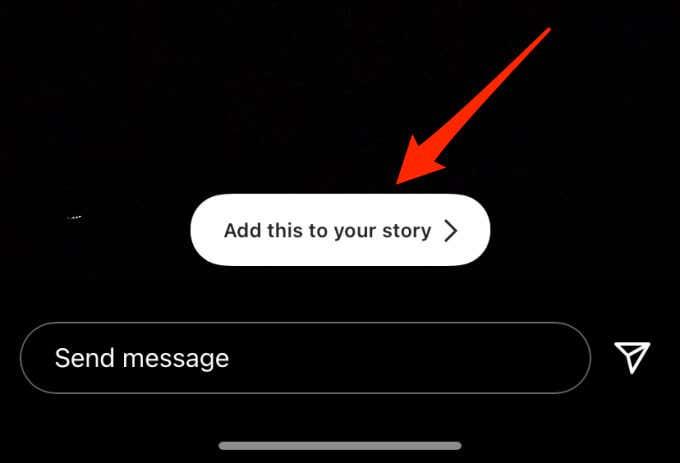
3. Продължете да украсявате историята с текстове, филтри, стикери, анкета, викторина и т.н.

4. Докоснете бутона Изпрати до , когато приключите с редактирането на историята по ваш вкус.
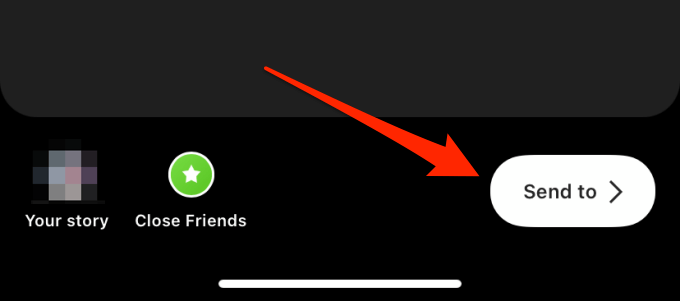
5. Накрая продължете да (повторно) споделяте новосъздаденото съдържание с Вашата история , Близки приятели или да изберете последователи.
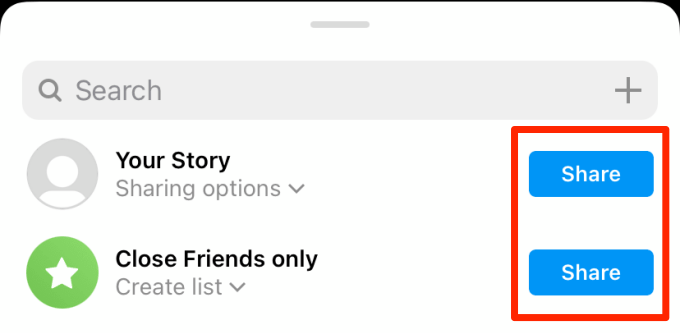
Неща за отбелязване
- Можете да публикувате повторно само история, в която сте маркирани или споменати.
- Не можете да споделяте повторно история от частен акаунт, освен че настройките за поверителност на лицето позволяват повторно споделяне на истории.
- Instagram ще уведоми оригиналния автор, че сте публикували повторно неговата история.
Как да публикувате отново история в Instagram, когато не сте маркирани
Можете да публикувате повторно нечии публикации в Instagram, Reels и IGTV видеоклипове във вашата история, дори ако не сте споменати или маркирани. Instagram третира Stories по различен начин. Както бе споменато по-горе, историите поддържат само споделяне на @mention; невъзможно е да публикувате повторно произволна история, в която не сте маркирани. Но има заобиколно решение.
Това включва запазване на историята на вашето устройство (с помощта на инструмент на трета страна) и повторно публикуване на съдържанието като ваша история. Изисква известно усилие, но е най-близкото до повторното публикуване на история в Instagram, когато не сте тагвани. Ето включените стъпки:
1. Отбележете потребителското име в Instagram на човека, който е споделил историята, която искате да публикувате повторно. За този урок ще публикуваме повторно история от @fcbarcelona в Instagram.
2. Посетете InstaDP на вашия уеб браузър (работи на мобилен телефон или компютър) и отидете в секцията Истории .
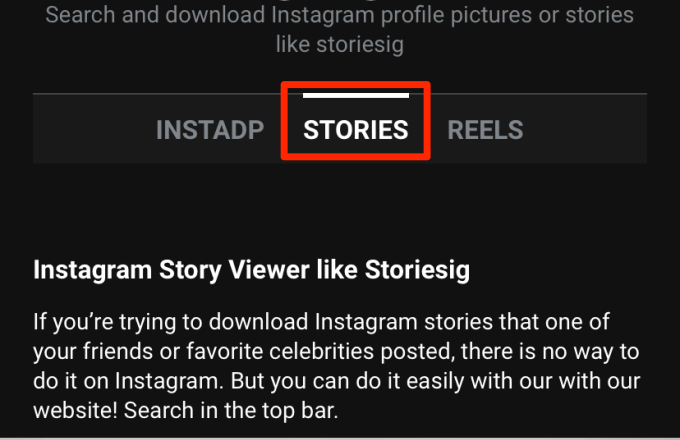
3. Въведете потребителското име в Instagram (в #1) и натиснете бутона за търсене .
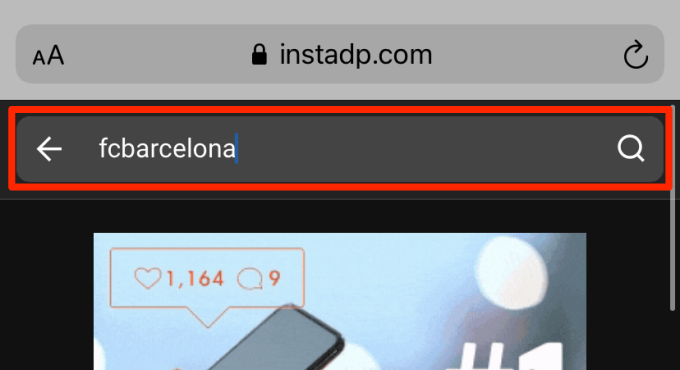
4. Изберете акаунта от резултата от търсенето.
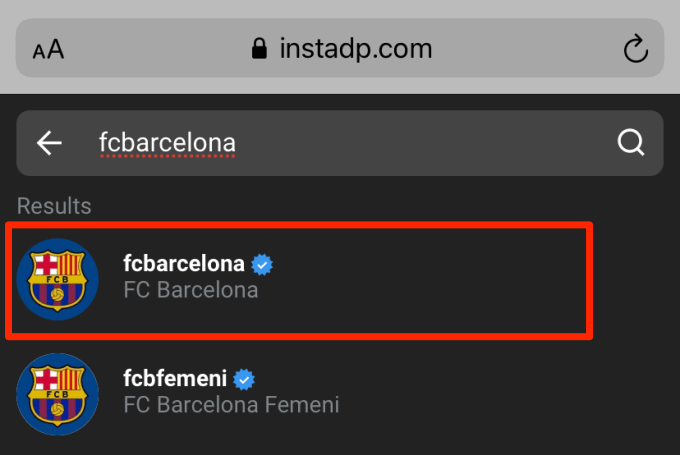
InstaDP ще покаже историите (снимки и видеоклипове), споделени от акаунта през последните 24 часа.
5. Докоснете бутона Изтегляне , за да запазите историята, която искате да публикувате повторно.
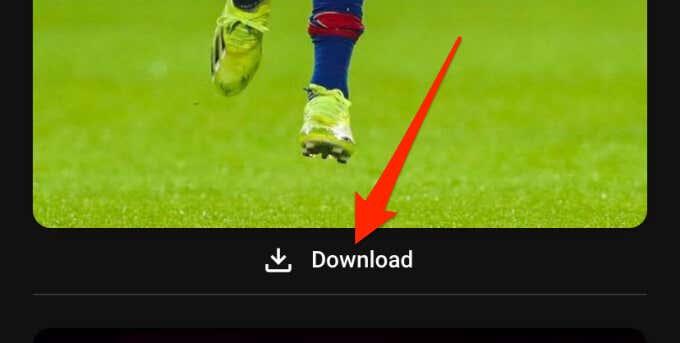
6. Стартирайте Instagram и докоснете иконата на камерата в горния ляв ъгъл на приложението, за да отидете в секцията История.
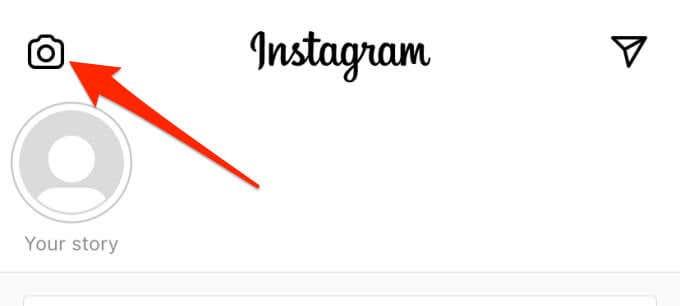
7. Докоснете квадратната карта в долния ляв ъгъл и изберете изтеглената история от вашата галерия.
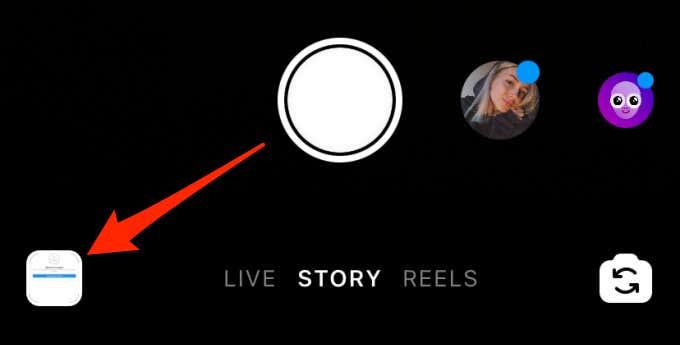
8. Стиснете ъглите или страните на историята, за да я преоразмерите според вашите предпочитания. Докоснете и преместете историята, за да я настроите на предпочитаната от вас позиция. Можете също така да публикувате повторно историята в оригиналния й размер; зависи изцяло от вас.
Въпреки че това не е задължително, ние силно препоръчваме да маркирате оригиналния плакат на съдържанието. Докоснете текстовия инструмент в горния десен ъгъл и въведете потребителското име на Instagram (не забравяйте да добавите символа @) на оригиналния плакат.
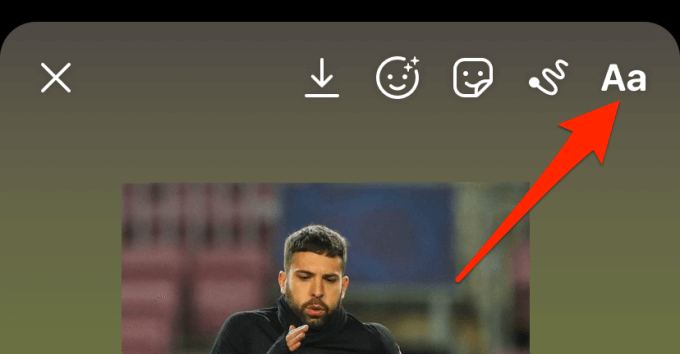
9. Докоснете бутона Изпрати до , когато приключите с редактирането на повторната публикация.
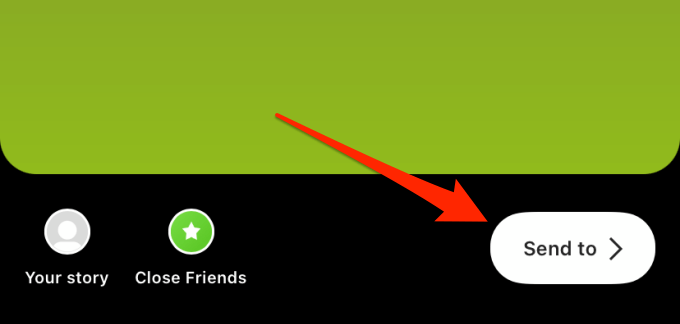
10. Споделете във Вашата история или в списъка с близки приятели и докоснете Готово .
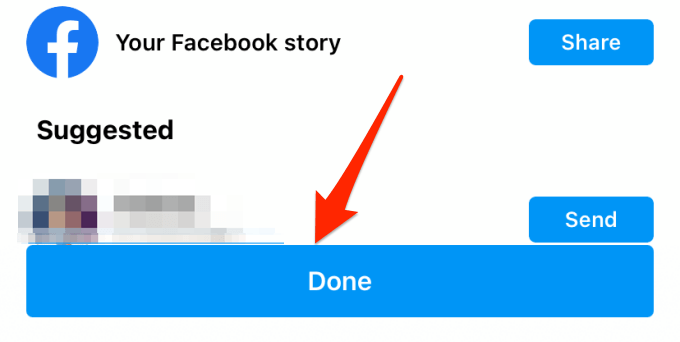
Повторно публикуване без ограничения
Ключовият извод е, че Instagram Story поддържа само споменато споделяне. Единственият път, когато можете да публикувате повторно история в Instagram, е когато оригиналният плакат ви споменава в историята. За да публикувате отново произволна история, в която не сте маркирани, трябва да запазите историята на вашето устройство и ръчно да публикувате във вашата история.
Това е единственото решение - поне за момента. Ако не искате да използвате платформа на трета страна, за да запазите историята, можете да направите екранна снимка (за снимки) или да запишете историята на екрана (за видеоклипове). Недостатъкът обаче е, че може да се наложи да редактирате екранните снимки и записите, за да премахнете екранни елементи като икона на батерия, мрежов сигнал, икони за известяване и др.
Препоръчваме InstaDP, защото надмина всички програми за изтегляне на Instagram Story, които тествахме. Освен това е безплатно. Също така е важно да се отбележи, че не можете да използвате инструмента за изтегляне на истории от частни акаунти в Instagram.